美图秀秀保存的图片找不到了
时间:2022-12-28 13:43:30作者:极光下载站人气:1394
说起美图秀秀这款软件,相信很多小伙伴都不会感到陌生,我们可以使用该软件快速进行人像的智能美颜,进行各种抠图操作,将多张图片进行拼图,为图片擦除不需要的内容等等,使用起来十分方便。如果我们需要在电脑版美图秀秀中编辑图片也是可以轻松实现的。但是有的小伙伴发现自己在电脑版美图秀秀中编辑过的图片不知道保存到哪里去了,遇到这种情况不用着急,我们可以轻松在美图秀秀中查看图片的保存位置,然后根据保存路径找到自己保存的图片。那小伙伴们知道电脑版美图秀秀中查看图片保存位置的具体操作步骤吗,其实操作步骤时非常简单的。接下来,小编就来和小伙伴们分享具体的操作步骤了,有需要或者是感兴趣的小伙伴们快来和小编一起往下看看吧!
操作步骤
第一步:点击打开电脑版美图秀秀,点击“图片编辑”进入图片处理窗口;
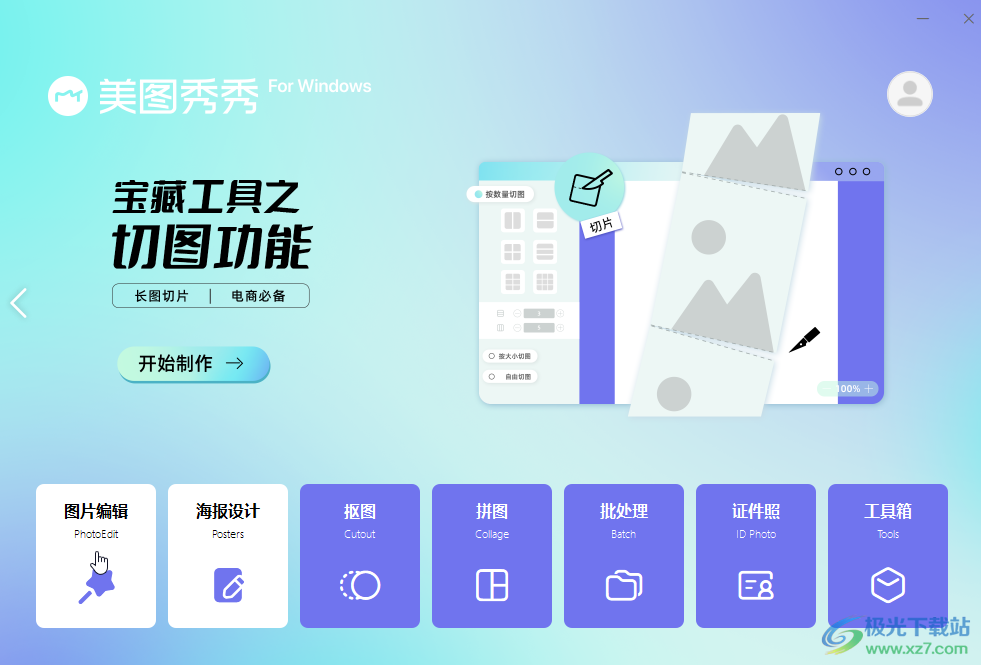
第二步:任意点击打开一张图片,然后点击右上角的“保存”按钮;

第三步:就可以在打开的窗口中看到保存路径了,按住路径就可以快速查看保存的图片了,点击“更改”按钮可以更改图片的保存位置;
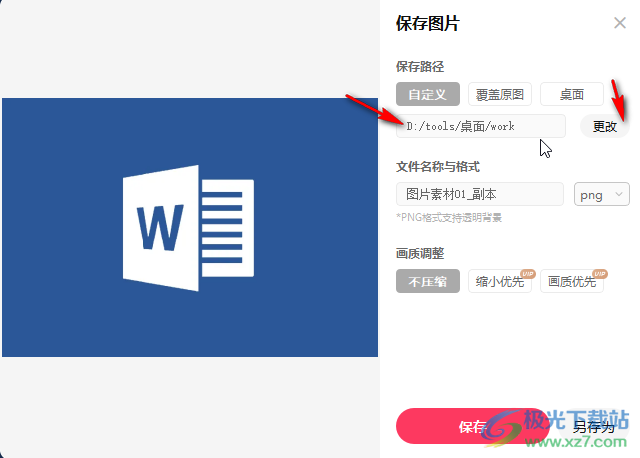
第四步:在打开的窗口中选择想要的保存位置后,可以新建一个专门的文件夹存放图片,然后点击“选择文件夹”就可以了;
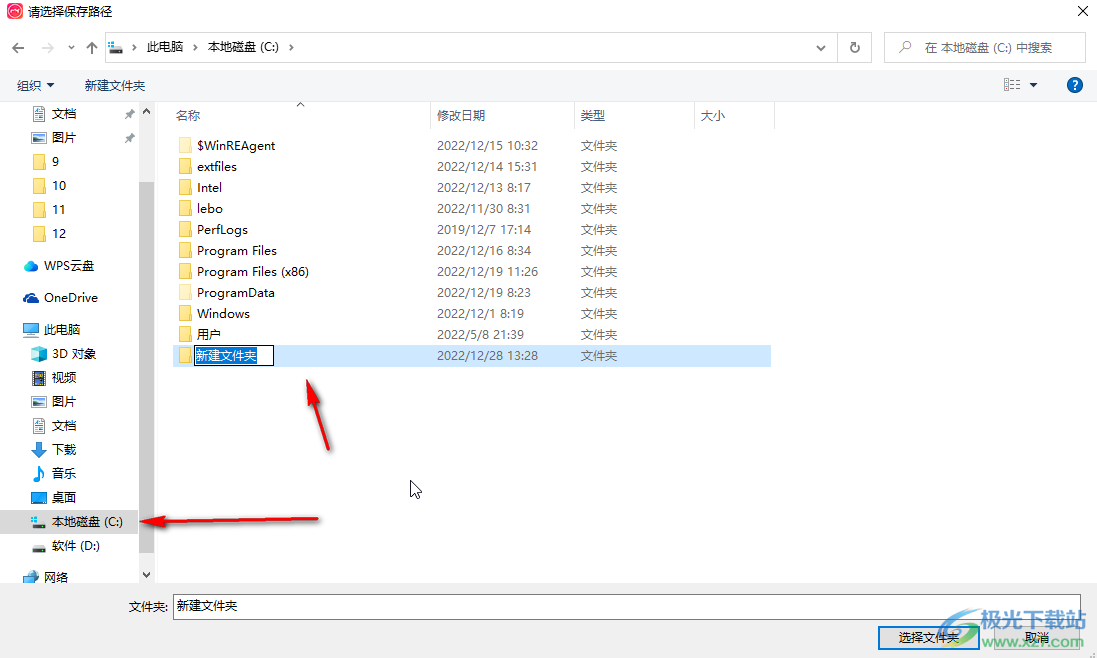
第五步:在美图秀秀界面左侧,可以切换到不同的栏后进行图片的编辑和处理,在界面下方点击“对比”按钮可以打开查看原图和编辑后图片的效果对比;
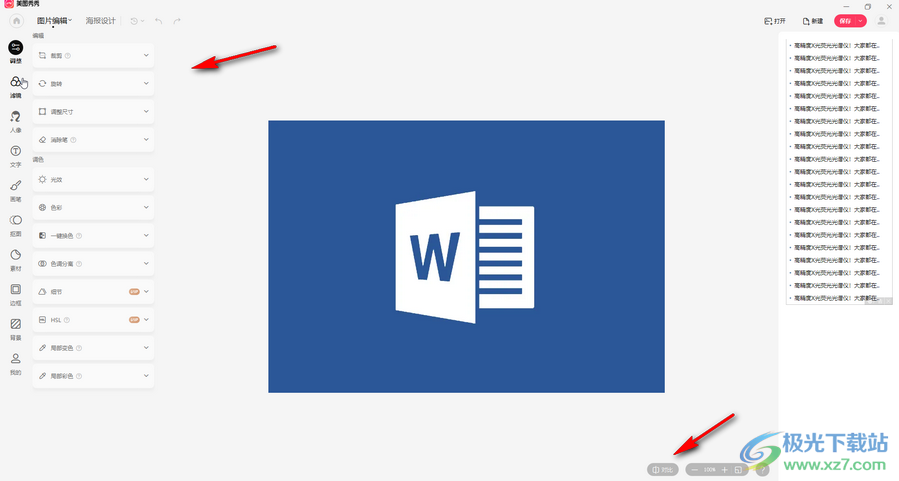
第六步:在界面左上角点击房子图标可以进入软件首页,选择其他的图片处理操作。
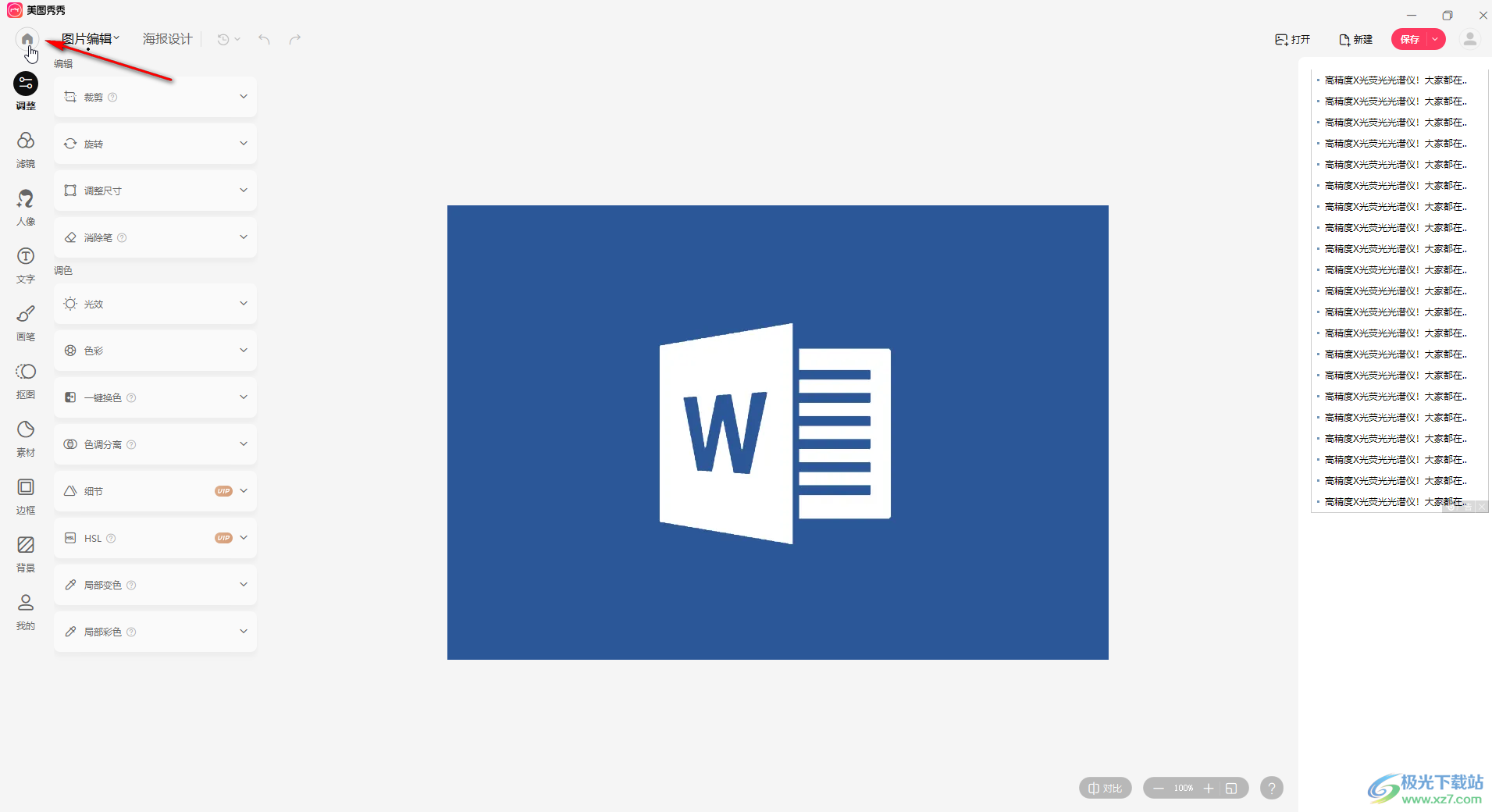
以上就是电脑版美图秀秀中查找图片保存位置的方法教程的全部内容了。在美图秀秀电脑版界面的左侧,我们可以分别切换到“调整,滤镜,人像,文字,画笔,抠图,素材,边框,背景”等栏中,使用其中的各种工具对图片进行想要的编辑和调整,编辑完成后在右上角点击“保存”按钮,或者按下Ctrl+S快捷键打开保存窗口,在窗口中进行想要的保存参数设置并进行保存就可以了,操作起来是非常方便的,小伙伴们也快去尝试一下吧。

大小:239.03 MB版本:v7.6.2.3环境:WinAll, WinXP, Win7
- 进入下载
相关推荐
相关下载
热门阅览
- 1百度网盘分享密码暴力破解方法,怎么破解百度网盘加密链接
- 2keyshot6破解安装步骤-keyshot6破解安装教程
- 3apktool手机版使用教程-apktool使用方法
- 4mac版steam怎么设置中文 steam mac版设置中文教程
- 5抖音推荐怎么设置页面?抖音推荐界面重新设置教程
- 6电脑怎么开启VT 如何开启VT的详细教程!
- 7掌上英雄联盟怎么注销账号?掌上英雄联盟怎么退出登录
- 8rar文件怎么打开?如何打开rar格式文件
- 9掌上wegame怎么查别人战绩?掌上wegame怎么看别人英雄联盟战绩
- 10qq邮箱格式怎么写?qq邮箱格式是什么样的以及注册英文邮箱的方法
- 11怎么安装会声会影x7?会声会影x7安装教程
- 12Word文档中轻松实现两行对齐?word文档两行文字怎么对齐?
网友评论